Inteligencia Artificial: Análisis de conversaciones
Estamos emocionados de presentarte nuestros nuevos servicios de Inteligencia Artificial (IA) diseñados especialmente para empresas como la tuya. En este sentido, queremos ofrecerte las herramientas más innovadoras para mejorar la calidad de tus llamadas y, en última instancia, la experiencia de tus clientes.
Desde netelip hemos desarrollado un conjunto de servicios de IA destinados a proporcionar un control de calidad excepcional en las interacciones telefónicas de tu empresa.
La Inteligencia Artificial combina dos funcionalidades clave:
- Transcripción de llamadas.
- Sentimiento de llamada.
Estas nuevas herramientas están diseñadas para ofrecer una comprensión profunda de las interacciones con tus clientes, permitiéndote tomar medidas proactivas y mejorar continuamente la calidad de tu servicio.
Ahora, entraremos en detalle a explicarte cada una de ellas:
La transcripción de llamadas convierte las conversaciones telefónicas en texto escrito, lo cual resulta invaluable para reducir la carga de notas que deben tomar los agentes y mejorar el acceso de la información. La transcripción de llamadas, también conocida como transcripción de voz a texto, es el proceso de convertir la pista de audio de las llamadas telefónicas en palabras escritas para almacenarlas como texto sin formato. Este servicio es especialmente útil para empresas que desean recopilar información de interacciones previas con clientes. Los datos transcritos pueden utilizarse para entrenar a nuevos agentes, comprender las necesidades de los clientes y protegerse de acciones legales. Además, facilita la revisión y comprensión de los puntos clave de una reunión, ahorrando tiempo y mejorando la eficiencia.
Sentimiento de llamada es una innovadora herramienta de IA que evalúa la percepción de la otra parte en una conversación telefónica. Utiliza técnicas de procesamiento de lenguaje natural y aprendizaje automático para analizar palabras y frases durante la llamada, identificando así el sentimiento del interlocutor.
La inteligencia artificial convierte la voz en texto mediante la funcionalidad Speech-To-Text (STT) y procesa esta información para proporcionar una evaluación detallada de la llamada, junto con una nota correspondiente.
Destacamos la participación activa del cliente, quien puede establecer una nota de referencia para sus llamadas. Cualquier evaluación por debajo de esta puntuación será notificada de inmediato, lo que permite una experiencia personalizada y la auditoría de llamadas que no cumplan con los estándares de calidad establecidos.
Además, el análisis de sentimientos examina estas conversaciones para identificar el estado de ánimo general del cliente, permitiendo un análisis proactivo de casos y ofreciendo sugerencias a los agentes o supervisores sobre cómo abordar los problemas.
¿Cómo puedo activar la Inteligencia Artificial?
Paso 1: Activar la Centralita Virtual
Para utilizar el servicio de Inteligencia Artificial, primero necesitas tener activada la Centralita Virtual. Si aún no la has activado, consulta cómo hacerlo en el siguiente enlace.
Paso 2: Activar la grabación de llamadas
Es fundamental contar con la funcionalidad de grabación de llamadas para poder activar el servicio de Inteligencia Artificial. Sin la grabación de llamadas, no podrás habilitar las funciones de transcripción y análisis de sentimiento.
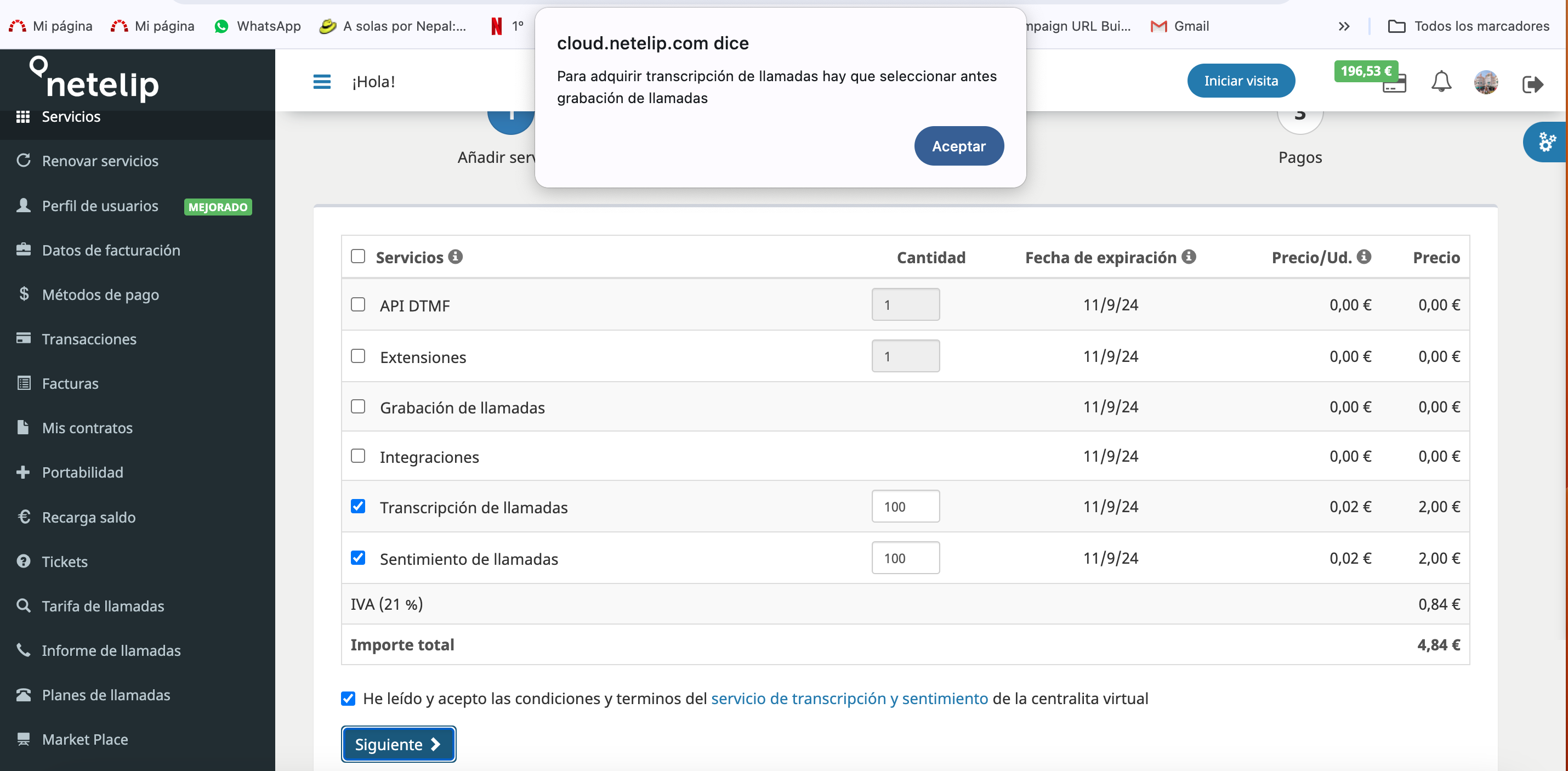
Paso 3: Activar Transcripción y Sentimiento de llamadas
Continúa con el proceso de compra y activa las funcionalidades de grabación de llamadas, transcripción y análisis de sentimiento para poder utilizarlas en la Centralita Virtual.
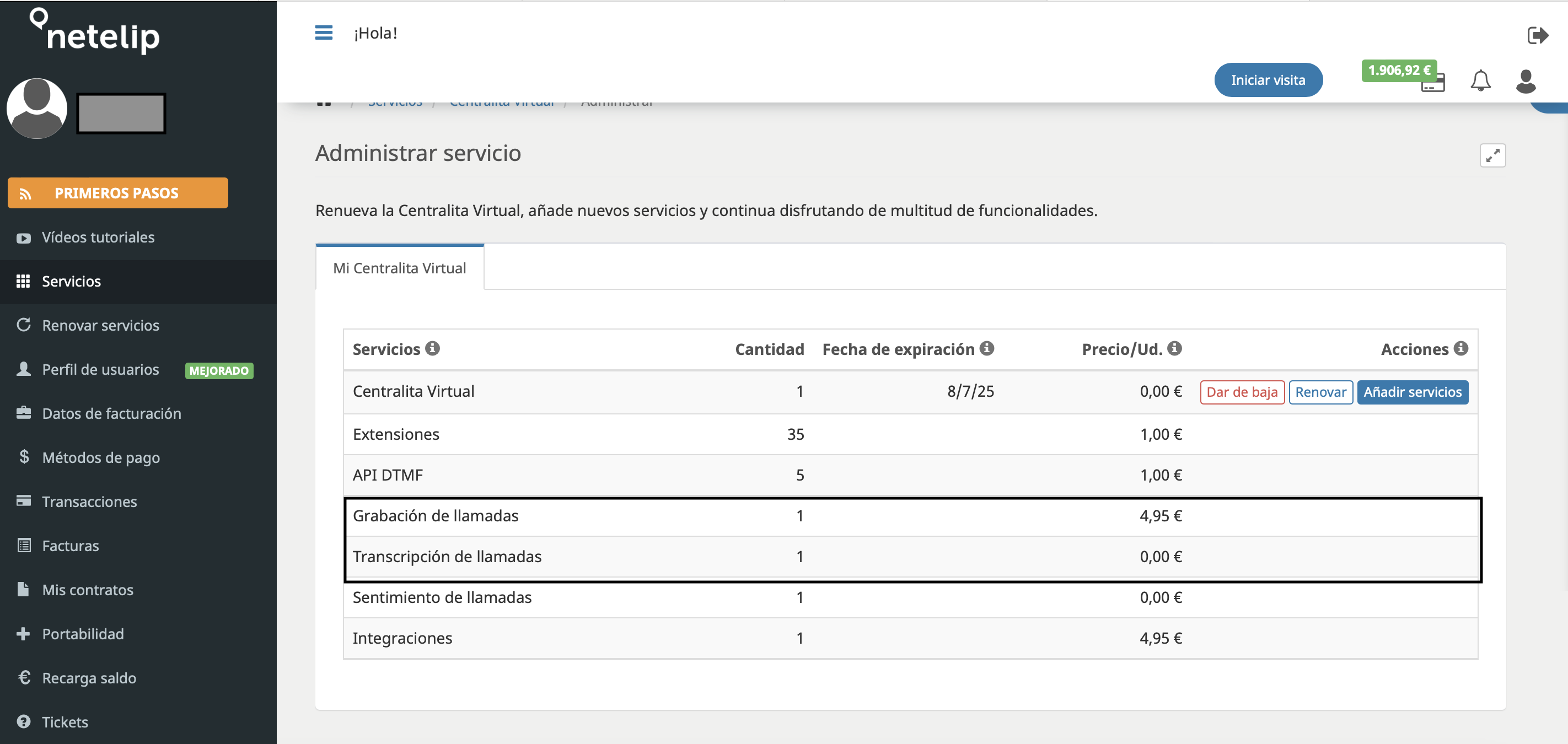
Paso 4: Verificar los minutos disponibles
La primera vez que actives estas funcionalidades, recibirás 100 minutos extra para cada una de las funcionalidades de Inteligencia Artificial. Para comprobar el número de minutos disponibles, ve a la zona superior derecha y haz clic en “Monedero”.
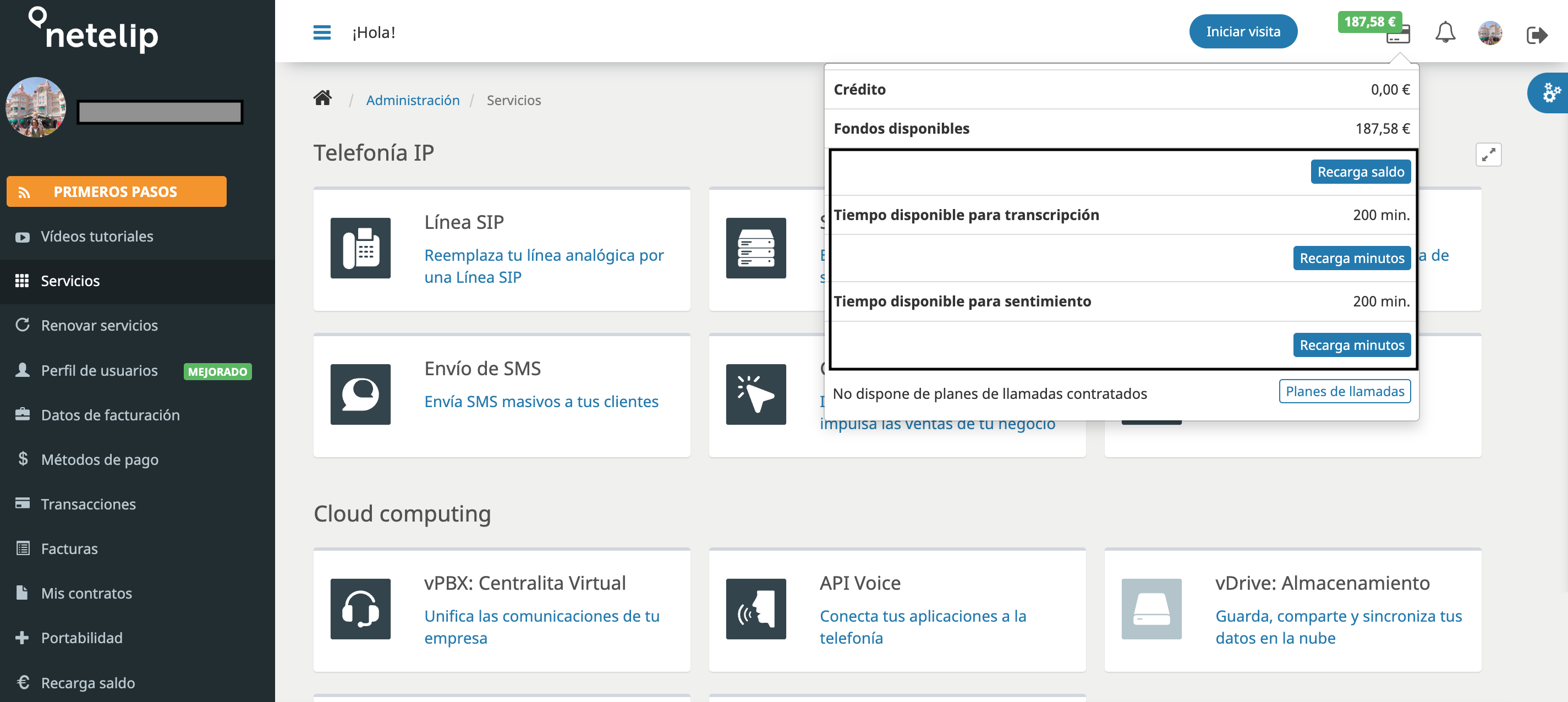
Paso 5: Configurar la Centralita Virtual para recibir Informes y Alertas
Una vez activadas las funcionalidades de Inteligencia Artificial en la Centralita Virtual, realiza una configuración sencilla para comenzar a recibir informes y alertas basadas en la transcripción y análisis de conversaciones.
Ve a la sección de configuración de la Centralita Virtual y haz clic en la rueda dentada. Si necesitas ayuda para configurar la Centralita, consulta la sección correspondiente en el Centro de Ayuda.
Paso 6: Configurar extensiones para la Transcripción y Sentimiento de llamadas
- Accede al menú de navegación vertical en el lado izquierdo.
- Haz clic en “Extensiones” y selecciona la pestaña “Extensiones”.
- Haz clic en el botón “Editar” de la extensión que deseas configurar.
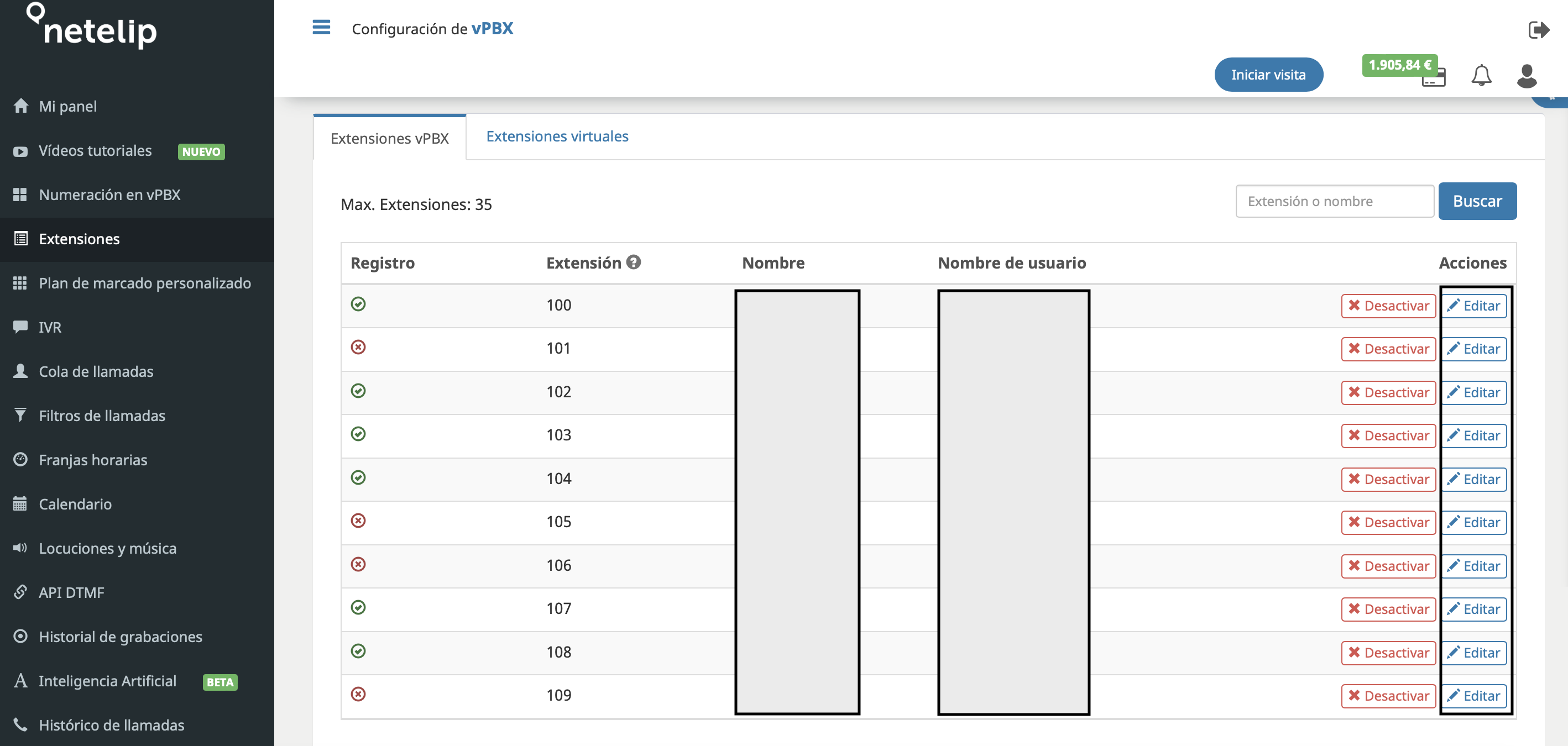
4. Nos desplazamos a la pestaña “Grabación de llamadas” y hacemos check en las funcionalidades que quieras tener disponibles:
- Grabación de llamadas salientes a red pública:
- Activar grabación
- Integrar con vDrive
- Activar transcripción
- Activar sentimiento
- Grabación de llamadas internas entre extensiones:
- Activar grabación
- Integrar con vDrive
- Activar transcripción
- Activar sentimiento
5. Guardamos los cambios realizados.
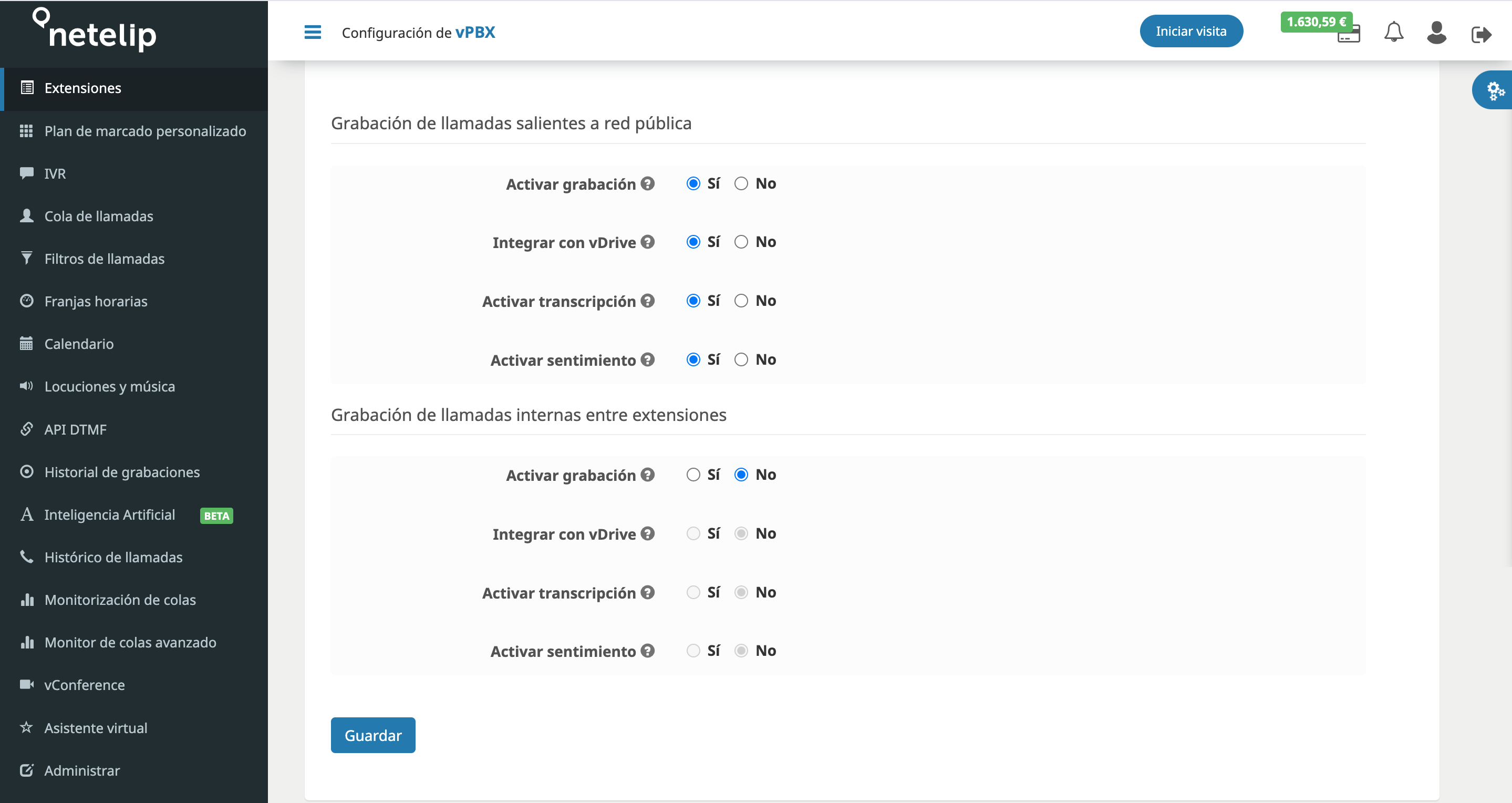
Paso 7: Configurar números de teléfono para la Transcripción y Sentimiento de llamadas
- Hacemos clic en el menú de navegación vertical izquierdo > Numeración > Pestaña > Extensiones
- Botón “Editar” de la numeración que queremos configurar.
- En la siguiente pantalla, marcamos las siguientes funcionalidades:
- Grabación de llamadas entrantes
- Guardar en carpeta “/vPBX/callrecords/in” de vDrive
- Transcripción de grabación de llamadas entrantes
- Sentimiento de grabación de llamadas entrantes
- Guardamos los cambios realizados.
- ¡Listo!
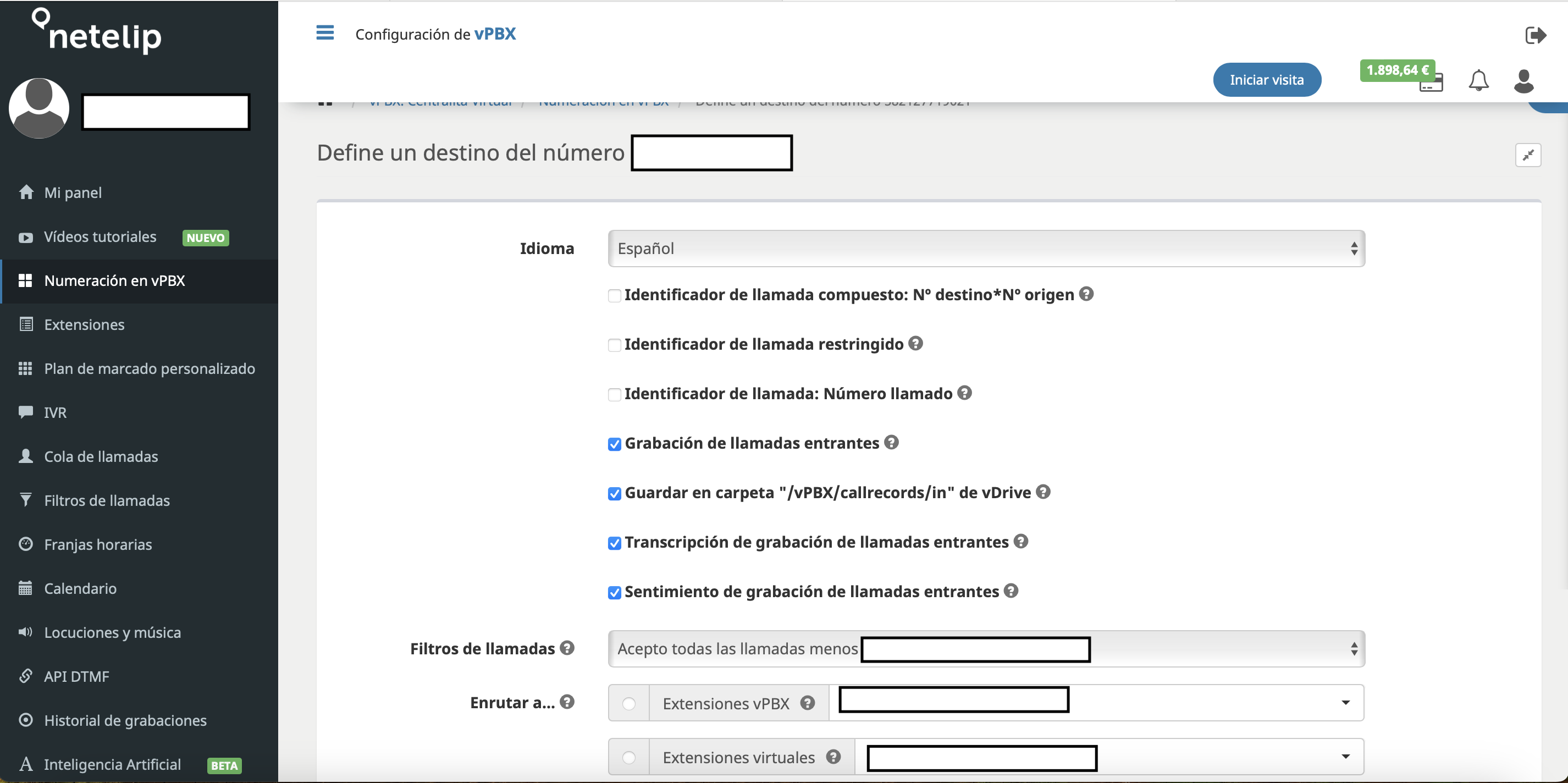
A continuación, vamos a ver los tipos de informes que tenemos disponibles con la Inteligencia Artificial.
Tipos de Informes disponibles con la Inteligencia Artificial
La Inteligencia Artificial en nuestra plataforma te ofrece una variedad de informes detallados que puedes generar para analizar las transcripciones de conversaciones telefónicas y el sentimiento de cada llamada. Estos informes están disponibles en la pestaña “Detalles”, donde podrás aplicar diferentes filtros para personalizar la información que necesitas.
- Fecha: Selecciona el rango de fechas para las llamadas que deseas analizar.
- Origen de la llamada: Filtra por el número desde el cual se originó la llamada.
- Destino: Filtra por el número al que se dirigió la llamada.
- Extensión de la Centralita Virtual: Filtra por la extensión específica dentro de tu Centralita Virtual.
- Duración de la llamada: Filtra por la duración de las llamadas para enfocarte en las más relevantes.
- Puntuación: Visualiza la puntuación de cada llamada, lo que te permitirá auditar y revisar aquellas que no cumplan con los estándares de calidad establecidos.
- Acciones: Puedes realizar diversas acciones sobre cada llamada, como descargar la grabación, reproducirla, y mostrar u ocultar la transcripción completa de la conversación.
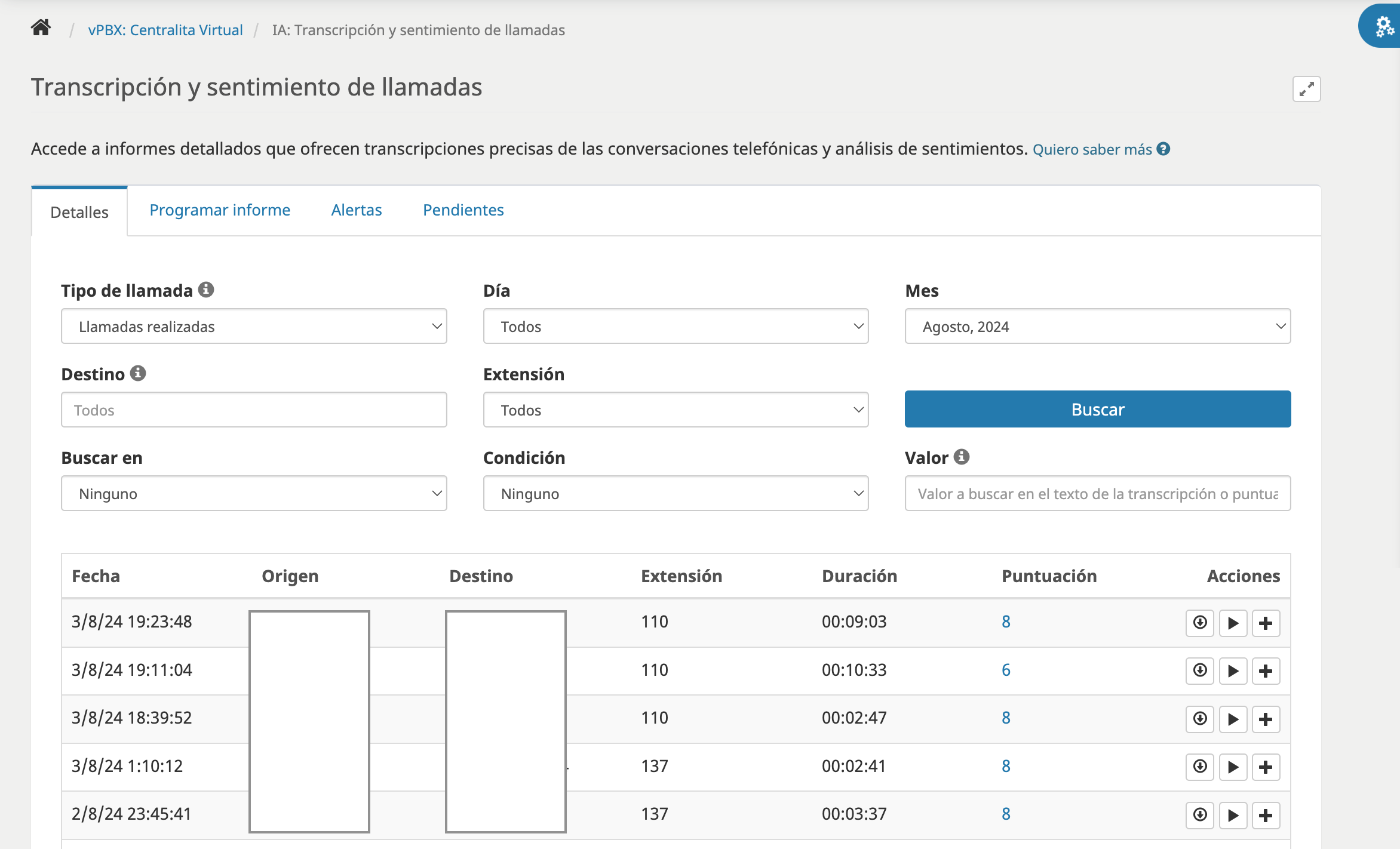
En la pestaña “Programar informes”, puedes configurar el tipo de informe que deseas recibir sobre las transcripciones y el análisis de sentimiento de las conversaciones telefónicas realizadas por los agentes de tu empresa. Para configurar los informes:
- Selecciona el tipo de informe que quieres recibir, ya sea un resumen diario, o mensual.
- Ingresa el correo electrónico donde quieres recibir el informe (por defecto, se enviará al correo del usuario principal).
- Haz clic en “Guardar” y ¡Listo! Comenzarás a recibir los informes programados según la configuración seleccionada.
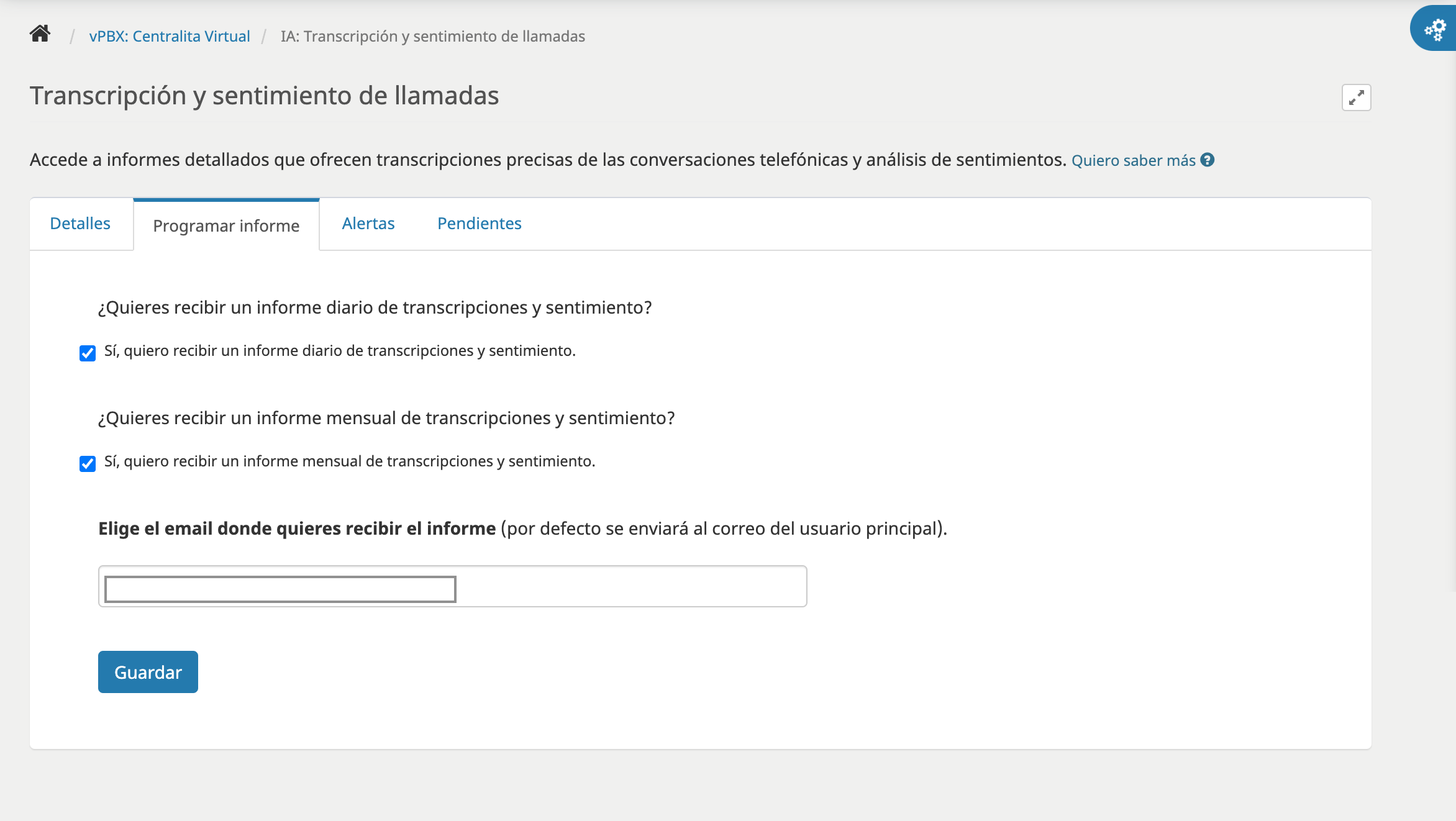
Configuración de alertas en Transcripción y Sentimiento de llamadas
En esta sección, puedes configurar alertas automáticas para recibir notificaciones relacionadas con el contenido de las transcripciones y el análisis de sentimiento de las llamadas. A continuación, te mostramos cómo configurar cada tipo de alerta:
- Notificar por contenido en la transcripción: Recibe una alerta cuando se detecten palabras clave específicas en la transcripción de una llamada. Puedes personalizar las palabras que deseas monitorear.
- Texto a buscar: Ingresa las palabras o frases clave que deseas detectar en las transcripciones, como “devolución”, “estafa”, “engaña”, “engaño”, etc.
- Opciones: Selecciona cómo deseas recibir estas notificaciones y si quieres establecer diferentes niveles de prioridad.
- Notificar por valoración en el Sentimiento de llamada: Recibe una alerta cuando el análisis de sentimiento de una transcripción arroje una valoración baja, indicando una posible insatisfacción del cliente.
- Notificar cuando una transcripción tenga un sentimiento con una valoración menor o igual a: Especifica el umbral de la valoración (por ejemplo, 4) para activar la notificación.
- Notificar por tiempo disponible para la Transcripción y/o Sentimiento: Configura alertas para saber cuándo tu saldo de minutos para transcripción y análisis de sentimiento está a punto de agotarse.
- Notificar cuando los minutos disponibles para transcripción y/o sentimiento sean menores o iguales a: Define un umbral de minutos restantes (por ejemplo, 30) para recibir la notificación.
- Notificar a URL para la Transcripción y/o Sentimiento: Envía notificaciones automáticas a una URL específica cuando se cumplen ciertos criterios en las transcripciones o el análisis de sentimiento.
- Notificar texto de transcripción/valoración de sentimiento a URL: Introduce la URL a la que deseas que se envíen las notificaciones, como https://apivoice-customer.netelip.com/8466271361/recibopost.php.
- Seleccionar email para recibir notificaciones: Indica el correo electrónico donde quieres recibir las notificaciones configuradas (por defecto, se enviarán al correo del usuario principal).
- Elige el email: Especifica el email deseado o deja el campo en blanco para usar el correo principal de la cuenta.
 Volver
Volver